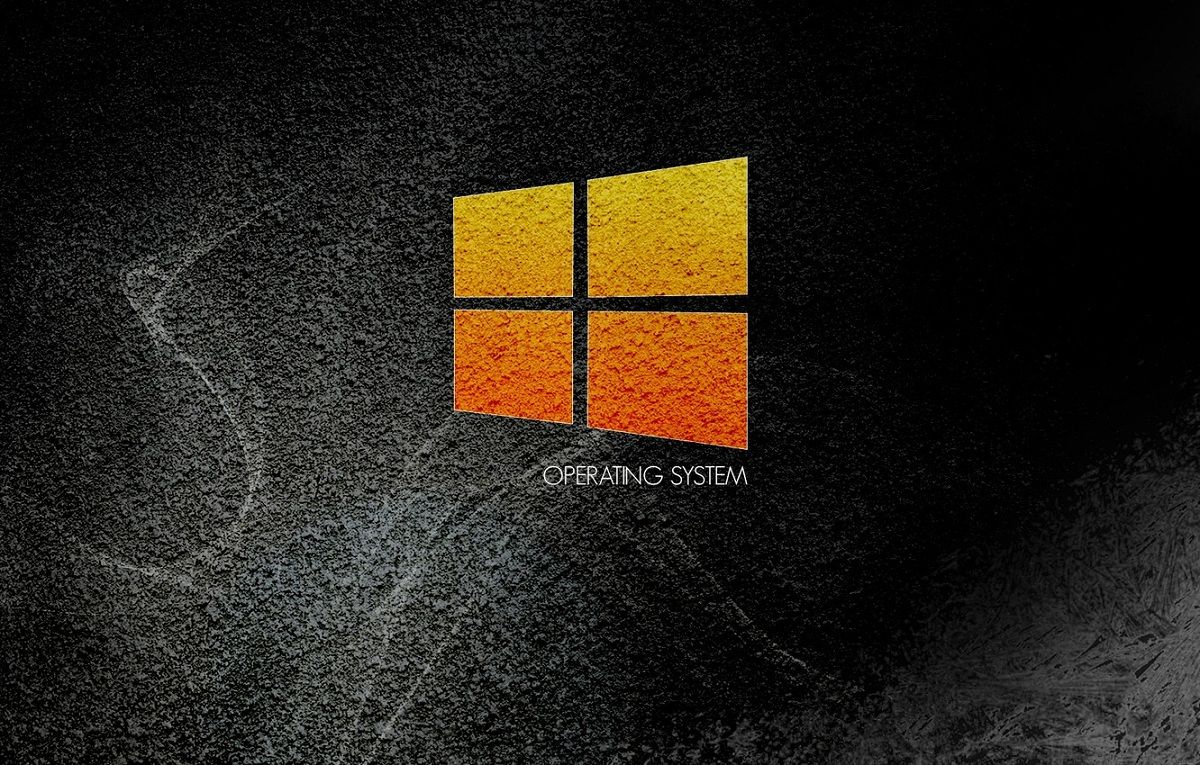Windows está en racha con la herramienta PowerToy de Microsoft, la cual es de código abierto del nuevo sistema operativo Windows 10. La última aplicación gratuita es PowerRename, una herramienta de cambio de nombre que te permitirá cambiar el nombre de muchos archivos a la vez directamente desde el Explorador de archivos.
Además, si te gustan las líneas de comandos y controlar todo por allí, puedes alucinar con el nuevo terminal Windows de Microsoft ya está disponible y lo puedes disfrutar de la mejor manera.
Para usar dicha herramienta, tienes que descargar e instalar un PowerToy de Microsoft. Solo tienes que iniciar la aplicación PowerToys y activa la opción «PowerRename» en la página de Configuración general.
¿Cómo puedes habilitar la extensión de Shell de Windows PowerRename en la configuración de PowerToy de Microsoft?

En este sentido, todo lo que tienes que hacer es ir al Explorador de archivos, después, debes hacer clic con el botón derecho en varios archivos o carpetas y selecciona la opción “PowerRename”. De esta manera y si haces clic con el botón derecho en una o más carpetas, la herramienta PowerRename te va a permitir operar en cada archivo dentro de las mismas, así como también en los nombres de las carpetas en cuestión.
Por si tienes dudas, PowerRename es una herramienta de PowerToy de Microsoft muy fácil de usar. Para empezar, solo debes ir a la parte superior de la ventana y escribir lo que quieres buscar. Después debes seleccionar con qué quieres reemplazar dicha selección. Ahora verás una vista previa de lo que va a hacer la herramienta PowerRename.
Si estás satisfecho con los resultados, debes hacer clic en la opción de Cambiar nombre. Ahora si quieres que el nombre de un archivo no cambie en lo absoluto, puedes desactivarlo en la lista de vista previa anterior.
La sección de opciones te permitirá alternar algunas opciones adicionales para que puedas controlar cómo funciona el cambio de nombre, desde la distinción entre mayúsculas hasta si funciona solo con el nombre o la extensión de dicho archivo. De igual modo puedes excluir archivos, carpetas o subcarpetas. Es por ello que la vista previa te facilita la visualización exacta de lo que hacen estas opciones.
¿Cómo puedes hacer uso de otras funciones de esta herramienta?
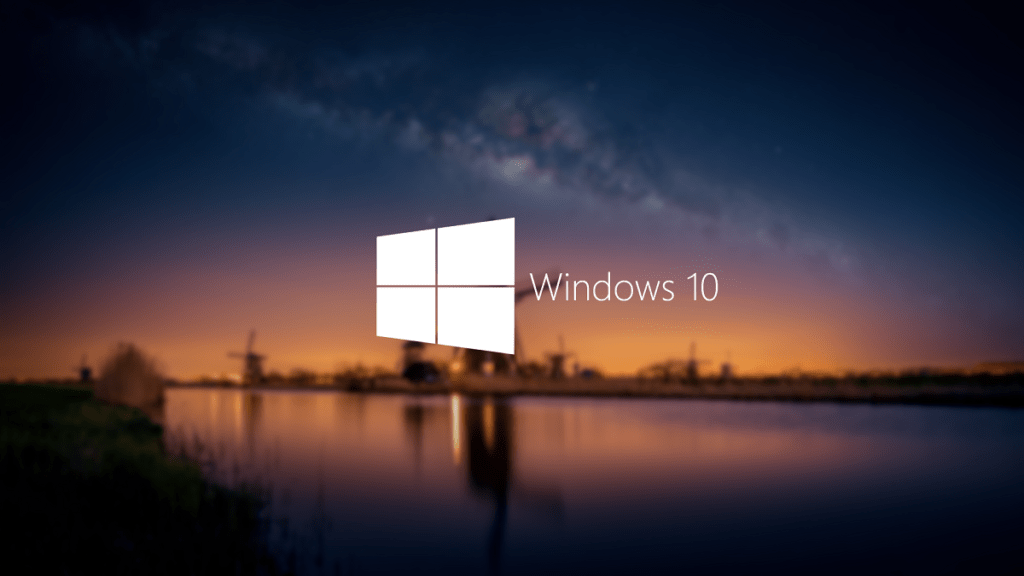
Si eres un usuario avanzado, entonces la característica “Usar expresiones regulares” es para ti. Esta función te permitirá realizar patrones de búsqueda más complejos para que puedas modificar los nombres de tus archivos. La documentación de PowerRename y de PowerToy de Microsoft ofrece algunos ejemplos de expresiones regulares para estas herramientas.
Si dominas las expresiones regulares, te aseguramos de que puedes hacer casi cualquier cosa que puedas imaginar con la herramienta PowerRename, acompañada de PowerToy de Microsoft.
Del mismo modo, esta función se agregó en PowerToys versión 0.12.0, la cual fue lanzada en el mes de octubre del año pasado. Además, la herramienta PowerToy de Microsoft ya tiene una herramienta de administración de ventana llamada Fancy Zones. Además viene con una guía de acceso directo a las teclas de Windows. Algo que podemos asegurarte es que vendrás más herramientas en un futuro cercano.
Sin embargo, todos sabemos que faltan otras soluciones de cambios de nombre por lotes. Hay muchas herramientas de cambio de nombre de tercero que son muy complejas y las opción integradas del Explorador de archivos son algo limitadas.
Las herramientas Command Prompt y PowerShell te ofrecen muchas opciones pero tienes que ser un experto con las líneas de comandos para poder saber todo lo que necesitas de estas herramientas. Es por esto que la herramienta PowerToy de Microsoft ofrece muy buenas funciones, como la opción PowerRename para el cambio de nombres, la cual es muy fácil de utilizar y además, es una herramienta genial.